Tính năng Clean Up trong Apple Intelligence được kỳ vọng sẽ mang đến khả năng chỉnh sửa ảnh mạnh mẽ, nhưng thực tế, nó vẫn còn nhiều hạn chế và bỏ lỡ cơ hội đáng tiếc. May mắn thay, trên thị trường hiện có rất nhiều công cụ AI khác thực hiện chính xác chức năng này, và thậm chí còn tốt hơn. Trong số đó, có một công cụ chưa bao giờ khiến người dùng thất vọng, đặc biệt là những ai đang tìm kiếm một giải pháp miễn phí và hiệu quả để xóa vật thể thừa trên ảnh, ngay cả trên các thiết bị iPhone cũ.
Adobe Express Remove Object: “Tẩy AI” Chuyên Nghiệp Bạn Cần
Một trong những tính năng AI nổi bật của Adobe Express là Remove Object (Xóa Vật Thể), hoạt động tương tự như công cụ Clean Up của Apple. Ngoài chất lượng kết quả cuối cùng, một trong những hạn chế lớn nhất của Clean Up là nó chỉ giới hạn trên các thiết bị Apple tương thích với Apple Intelligence. Điều này có nghĩa là bạn cần một chiếc iPhone 15 Pro hoặc các mẫu mới hơn để có thể sử dụng tính năng này.
Công cụ Remove Object của Adobe Express không có bất kỳ giới hạn nào như vậy, biến nó trở thành một giải pháp thay thế tuyệt vời cho tính năng Clean Up trên các mẫu iPhone cũ hơn. Phần tốt nhất là gì? Nó hoàn toàn miễn phí và bạn thậm chí không cần đăng ký gói Adobe Express Premium. Đây là một lợi thế cực kỳ lớn cho người dùng muốn chỉnh sửa ảnh AI mà không tốn phí.
Hướng dẫn sử dụng công cụ Remove Object trên Adobe Express
Để xóa các vật thể gây mất tập trung khỏi ảnh của bạn bằng công cụ Remove Object, hãy làm theo các bước sau:
- Mở ứng dụng Adobe Express và nhấn vào biểu tượng dấu cộng (+).
- Chọn Tải lên phương tiện (Upload media) và lựa chọn từ Thư viện Ảnh (Photo Library), Chụp ảnh (Take Photo), hoặc Chọn tệp (Choose File) để tải lên hình ảnh bạn muốn xóa vật thể không mong muốn.
- Chọn Xóa vật thể (Remove object) từ thanh công cụ ở cuối màn hình, sau đó dùng ngón tay vẽ thủ công lên vật thể bạn muốn loại bỏ.
- Khi đã sẵn sàng, nhấn vào nút Xóa (Remove).
- Adobe Express sẽ tự động tạo ra ba phiên bản hình ảnh đã chỉnh sửa dưới mục Kết quả (Results).
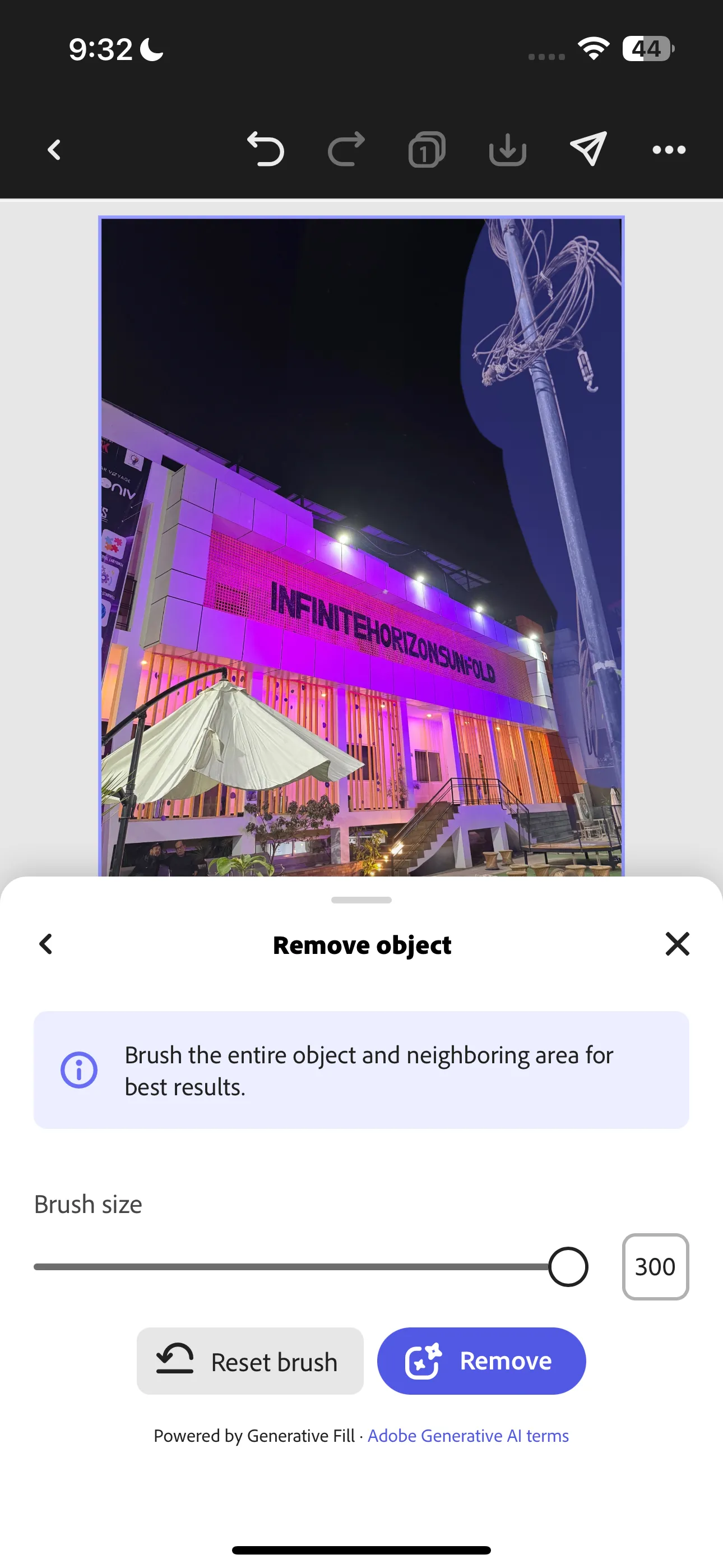 Ảnh minh họa xóa cột bằng công cụ Remove Object của Adobe Express
Ảnh minh họa xóa cột bằng công cụ Remove Object của Adobe Express
Để đạt được kết quả tốt nhất khi xóa vật thể thừa trên ảnh, bạn nên điều chỉnh kích thước cọ. Bạn có thể thực hiện điều này bằng cách kéo thanh trượt dưới mục Kích thước cọ (Brush size) sang trái hoặc phải. Nếu bạn hài lòng với một kết quả, chỉ cần nhấn Giữ lại (Keep). Nếu không có kết quả nào phù hợp với mong muốn của bạn, bạn có thể tạo thêm các tùy chọn khác bằng cách vuốt sang phải qua các kết quả và nhấn Thêm (More).
So Sánh Trực Tiếp: Remove Object của Adobe Express và Clean Up của Apple
Như đã đề cập, tôi tin rằng công cụ Remove Object của Adobe Express thực hiện công việc tốt hơn nhiều so với công cụ Clean Up của Apple. Nếu bạn không tin, hãy tự mình xem kết quả!
Tôi muốn xóa chiếc hộp đựng AirPods khỏi hình ảnh dưới đây để minh họa khả năng xóa vật thể thừa bằng AI:
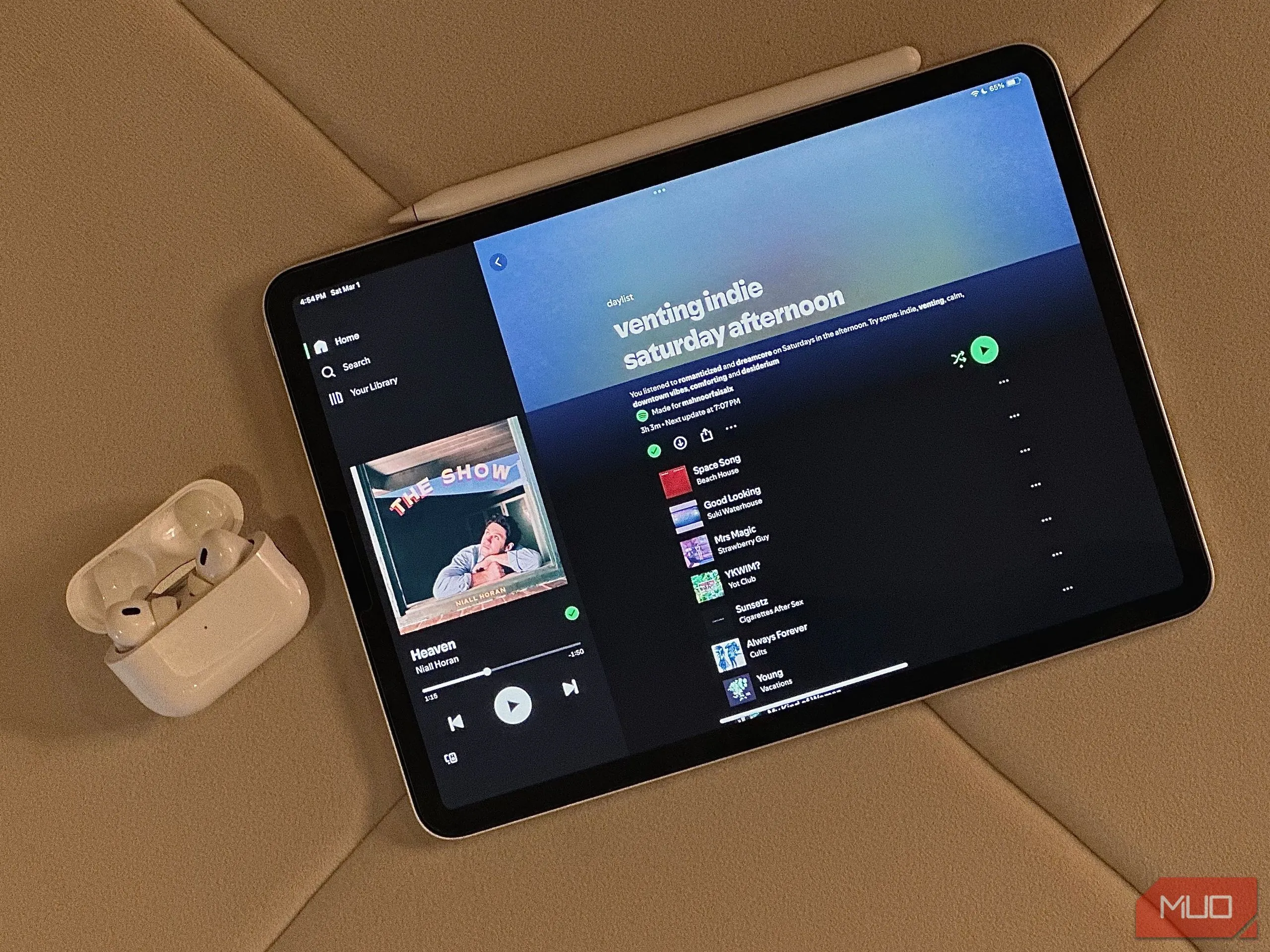 Hình ảnh gốc cho thấy hộp AirPods trên iPad trước khi chỉnh sửa
Hình ảnh gốc cho thấy hộp AirPods trên iPad trước khi chỉnh sửa
Dưới đây là kết quả. Hình ảnh đầu tiên (bên trái) là kết quả tôi nhận được với Clean Up của Apple, và hình ảnh thứ hai là kết quả từ Remove Object của Adobe Express:
| Kết quả với Apple Clean Up | Kết quả với Adobe Express Remove Object |
|---|---|
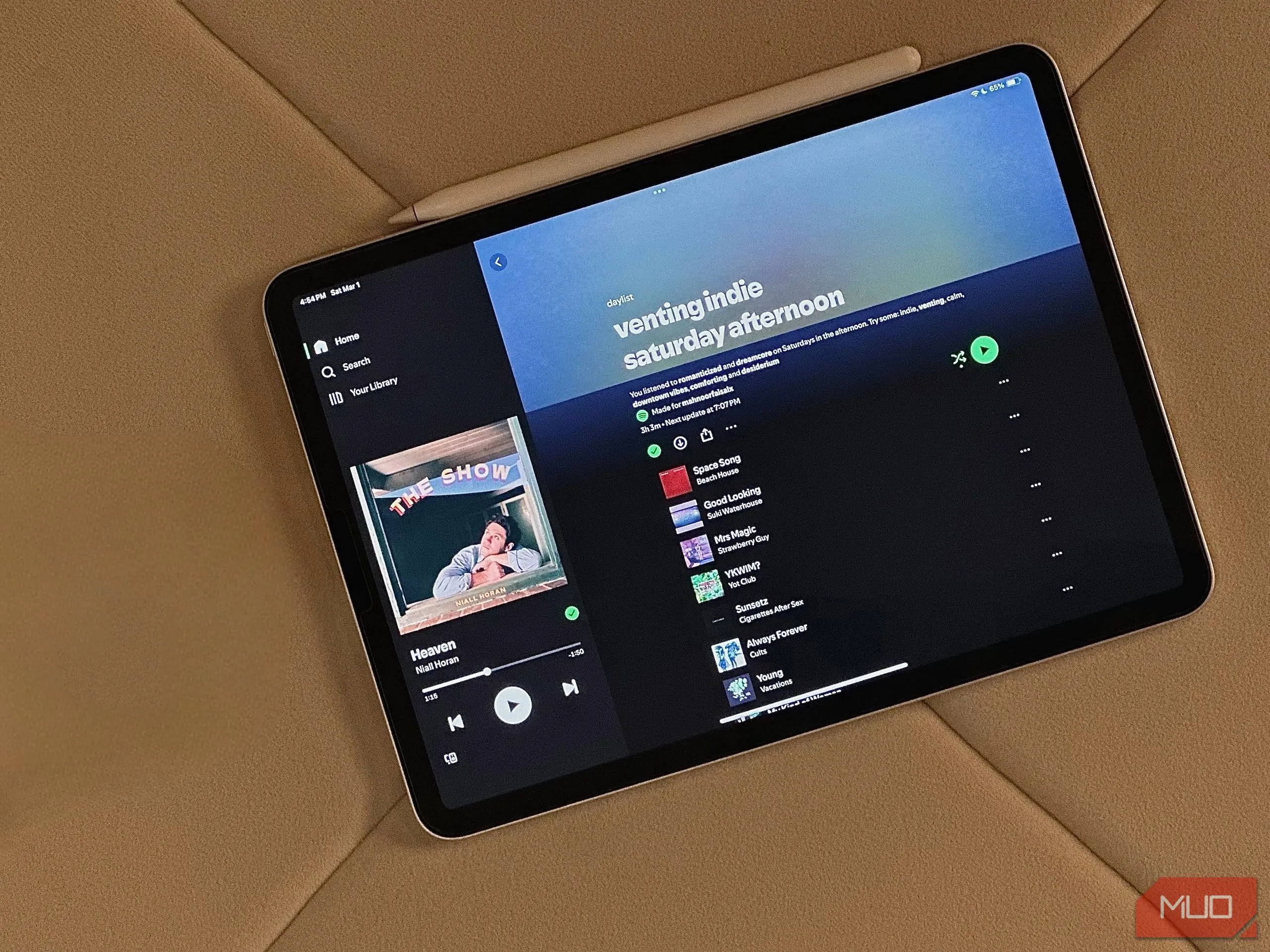 Kết quả xóa vật thể thừa (hộp AirPods) bằng công cụ Remove Object của Adobe Express Kết quả xóa vật thể thừa (hộp AirPods) bằng công cụ Remove Object của Adobe Express |
Với tôi, kết quả của Clean Up không ấn tượng bằng những gì tôi nhận được với Adobe Express. Chắc chắn, nó không hoàn hảo và tôi vẫn cần phải sửa một số chỗ bị đổi màu một chút. Nhưng ngay cả sau nhiều lần thử cố gắng xóa vật thể gọn gàng hơn với Clean Up, dường như không có cách nào hiệu quả. Lý do rất đơn giản.
Không giống như công cụ Remove Object, Clean Up không cho phép bạn điều chỉnh kích thước cọ. Thay vào đó, nó cố gắng tự động nhận diện các vật thể bạn có thể muốn xóa trước, cho phép bạn chạm để xóa chúng. Nếu không, bạn phải chạm, tô hoặc khoanh vùng thủ công vật thể gây mất tập trung mà bạn muốn loại bỏ. Tuy nhiên, điều này không mang lại mức độ chính xác tương tự như Adobe Express, nơi bạn có thể tăng hoặc giảm kích thước cọ để vẽ cẩn thận lên vật thể bạn muốn xóa.
Tại Sao Adobe Express Là Lựa Chọn Tối Ưu Cho Việc Xóa Vật Thể Thừa Trên Ảnh?
Trong thế giới chỉnh sửa ảnh AI ngày nay, Adobe Express Remove Object nổi bật như một công cụ hiệu quả và đáng tin cậy để xóa vật thể thừa trên ảnh. Với khả năng cung cấp kết quả chất lượng cao, tính linh hoạt vượt trội và đặc biệt là hoàn toàn miễn phí, đây là lựa chọn hàng đầu cho bất kỳ ai muốn nâng cấp hình ảnh của mình một cách dễ dàng và chuyên nghiệp. Dù bạn sử dụng iPhone cũ hay các thiết bị khác, Adobe Express luôn sẵn sàng đáp ứng nhu cầu chỉnh sửa ảnh AI của bạn mà không gặp phải các rào cản về phần cứng hay chi phí.
Cho đến khi Clean Up của Apple thực sự được cải thiện, Adobe Express vẫn là lựa chọn hàng đầu cho những ai cần một công cụ AI mạnh mẽ để “tẩy” đi những chi tiết không mong muốn trong ảnh.
Hãy chia sẻ trải nghiệm của bạn khi sử dụng Adobe Express hoặc các công cụ xóa vật thể thừa AI khác trong phần bình luận dưới đây!


